5 maneiras de corrigir nenhum bug de som no Minecraft (08.20.25)
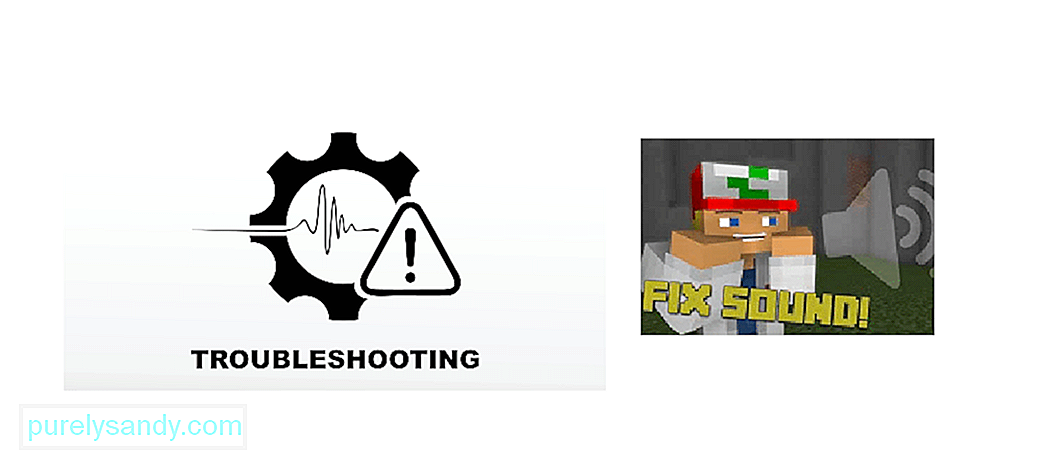 minecraft sem som
minecraft sem som Alguns usuários são atormentados por problemas com o áudio do jogo, resultando em uma experiência de jogo incômoda sem nenhum som. Se você estiver enfrentando o mesmo problema, pode seguir este guia para colocar seu áudio em execução e voltar a percorrer o mundo do Minecraft despreocupado.
Maneiras de corrigir nenhum bug de som no MinecraftVocê pode empregar um número de correções para resolver seu problema, como:
Lições populares do Minecraft
- Atualize seu jogo
- Verifique se o Minecraft está sem som
- Verifique as configurações de áudio do Minecraft
- Atualize os drivers de áudio
- Reinstale o jogo
1. Atualize seu jogo
Se você encontrar seu problema de áudio durante um jogo, tente pressionar F3 + S no teclado para atualizar. Se isso não funcionar, tente pressionar F3 + T, já que ambos os atalhos ajudam a recarregar as texturas do jogo, sons e outros conteúdos reimg. Depois que a tela estiver totalmente carregada, verifique se o áudio está corrigido e, caso contrário, vá para o próximo método.
2. Verifique se o jogo foi desativado acidentalmente
Se de repente não houver som no jogo, verifique se não silenciou o PC ou o próprio jogo acidentalmente. Reproduza qualquer arquivo de áudio para garantir que você possa ouvi-lo e que o som do seu PC esteja ativado. Em seguida, clique com o botão direito do mouse no ícone de volume e abra o Mixer de Volume, certificando-se de que o áudio do jogo não esteja silenciado especificamente. Reinicie o jogo e veja se funcionou.
3. Verifique as configurações de áudio do Minecraft
Se algum dos métodos anteriores não funcionou, inicie o Minecraft e encontre Configurações de áudio nas opções.
- para o Minecraft (edição Java), você precisa navegue até Opção & gt; Música e sons.
- para Minecraft (edição Microsoft), você precisa ir para Configurações & gt; Áudio.
Certifique-se de que todas as configurações de áudio estejam definidas no máximo junto com o Volume principal e clique em Concluído para salvar. Reinicie o jogo mais uma vez e veja se isso resolveu o seu problema.
4. Atualizar drivers de áudio
Na maioria das vezes, problemas de som em jogos podem ser atribuídos a drivers desatualizados em dispositivos de áudio. Você pode prosseguir com a atualização do driver para tentar corrigir o som do jogo.
- Pressione Win + R para abrir a janela Executar e digite “devmgmt.msc” e pressione OK para abrir o < forte> Gerenciador de dispositivos
- Abra a seção Entradas e saídas de áudio e clique com o botão direito em seu dispositivo de áudio e selecione Atualizar driver
- Escolha Pesquisar automaticamente software de driver atualizado e apenas prosseguir com o processo de instalação
Depois de terminar, reinicie o computador e inicie o jogo para ver se o problema de áudio foi corrigido.
5. Reinstale o Minecraft
Se tudo mais falhar em resolver o seu problema, você terá que reinstalar o jogo. Para fazer isso, você precisará desinstalar o Minecraft do seu PC.
- Primeiro, abra o Painel de controle
- Pesquise por Programas e clique em Desinstalar um programa
- Clique com o botão direito do mouse em Minecraft na lista e selecione Desinstalar.
- Siga as instruções em a tela para remover efetivamente o jogo e todos os seus arquivos de seu sistema.
Depois que terminar, baixe novamente o jogo de seu site ou loja da Microsoft e instale-o. Isso garantirá que todos os arquivos estejam configurados corretamente e você não terá mais problemas com o som do jogo.
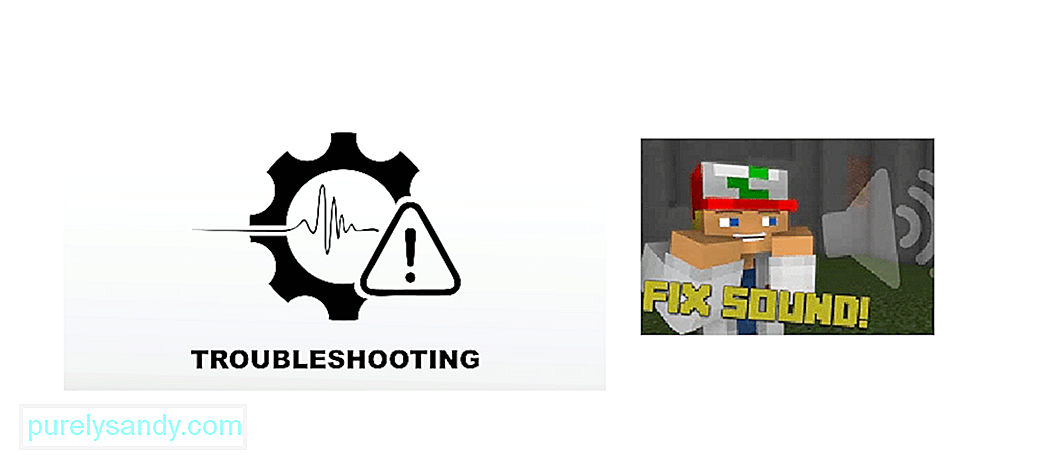
Vídeo do youtube: 5 maneiras de corrigir nenhum bug de som no Minecraft
08, 2025

